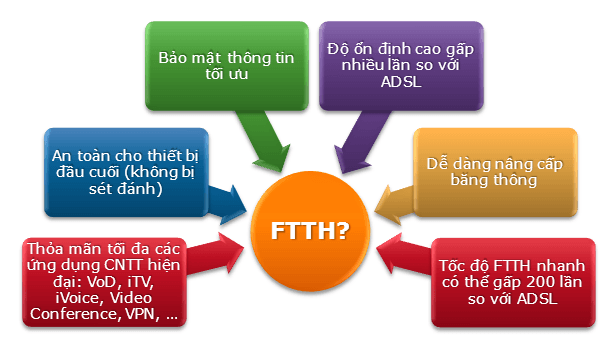VIETTEL ĐẮK LẮK – CHI NHÁNH TẬP ĐOÀN CÔNG NGHIỆP – VIỄN THÔNG QUÂN ĐỘI
Viettel luôn trân trọng và đánh giá cao những nhận xét, phản hồi của khách đối với sản phẩm và dịch vụ của chúng tôi được cải thiện, tốt lên từng ngày. Hệ thống chăm sóc khách hàng của chúng tôi luôn làm 24/7 để đón nhận đóng góp và cải thiện dịch vụ
- + A Số 408 Lê Duẩn, P.Ea Tam, Tp.Buôn Ma Thuột, Đắk Lắk
- + T Hotline Kinh Doanh: 0963.14.5353 / 0922.193.999 / 0866.222.900
- + H Hotline CSKH: 1800 8098/ 1800 8119/ 1800 8000/ 198/ 1800 8168
- + E dinhcuong.dlu@gmail.com – cuongnd16@viettel.com.vn
- + W https://vienthongdaklak.net/
- + Tuyển dụng
ĐĂNG KÍ LẮP ĐẶT MẠNG CÁP QUANG VIETTEL ĐẮK LẮK
- Gọi điện theo số Hotline : 0866.222.900 or 0902.889.777 ( Hỗ trợ Zalo, Viber, Facebook )
- Nhân viên chúng tôi sẽ đến tận nhà tư vấn cụ thể gói cước và làm thủ tục đăng kí lắp đặt
- Lắp đặt chậm nhất 02 ngày sau khi đăng kí hợp đồng lắp đặt.
- Báo hỏng – Sự cố vui lòng gọi 18008119
 Lắp mạng Viettel Đắk Lắk - Internet Cáp quang Viettel Đắk Lắk
Lắp mạng Viettel Đắk Lắk - Internet Cáp quang Viettel Đắk Lắk